Instruktioner för att skapa ett Apple ID-konto för barn
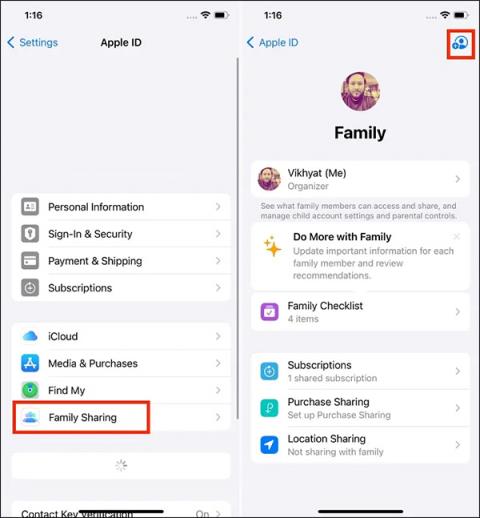
För att säkerställa barns säkerhet när de använder telefonen kan föräldrar skapa ett Apple ID-konto för sitt barn via funktionen Familjedelning på iPhone.
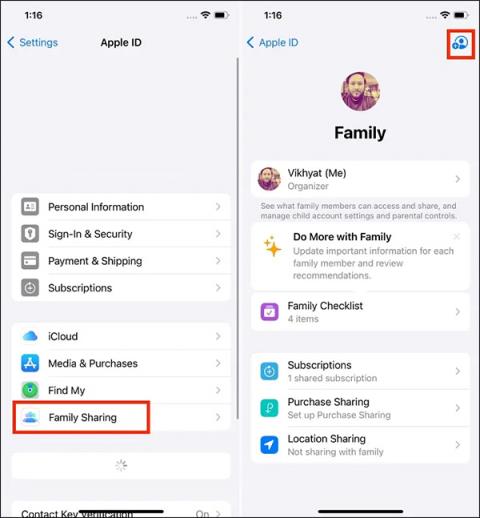
För att säkerställa barns säkerhet när de använder telefonen kan föräldrar skapa ett Apple ID-konto för sitt barn. Genom funktionen Familjedelning på iPhone kan föräldrar styra sina barns telefonanvändning. Föräldrar kommer då att veta vilket innehåll deras barn får tillgång till och begränsar skadligt innehåll på telefonen. Artikeln nedan hjälper dig att skapa ett Apple ID-konto för ditt barn.
Instruktioner för att skapa ett Apple ID-konto för barn
Steg 1:
I gränssnittet på iPhone, klicka på Inställningar och välj sedan ditt Apple ID-konto . Klicka sedan på Familjedelning nedan och välj ikonen för att lägga till medlem i det övre högra hörnet.
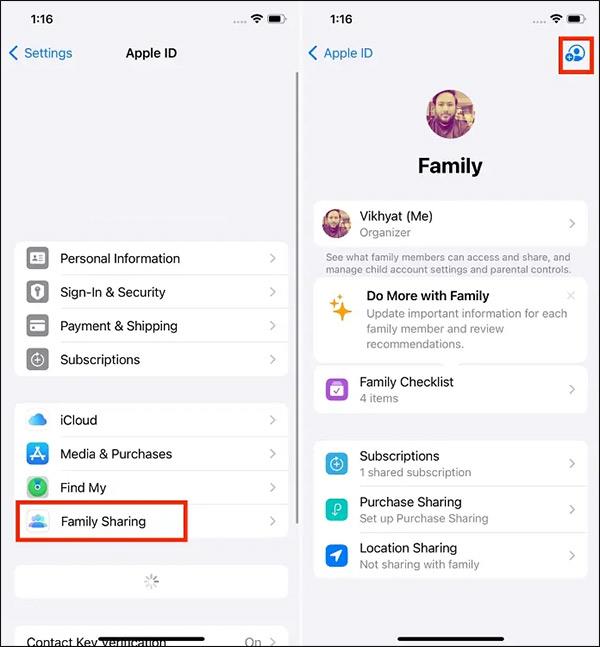
Steg 2:
Klicka nu på knappen Skapa barnkonto , fyll sedan i barnets information och klicka på Verifiera att du är vuxen för att bekräfta vuxen. Nu måste du ange lösenordet för ditt Apple ID-konto .
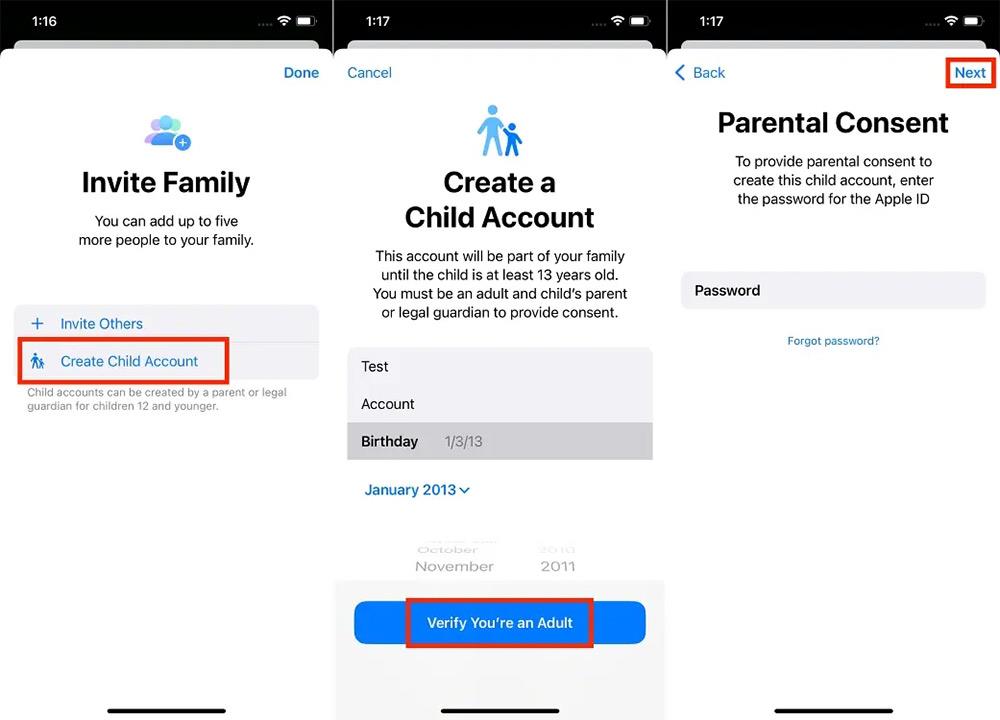
Steg 3:
Ange nu verifieringskoden som skickats till din e-post. Då godkänner vi de villkor som visas.
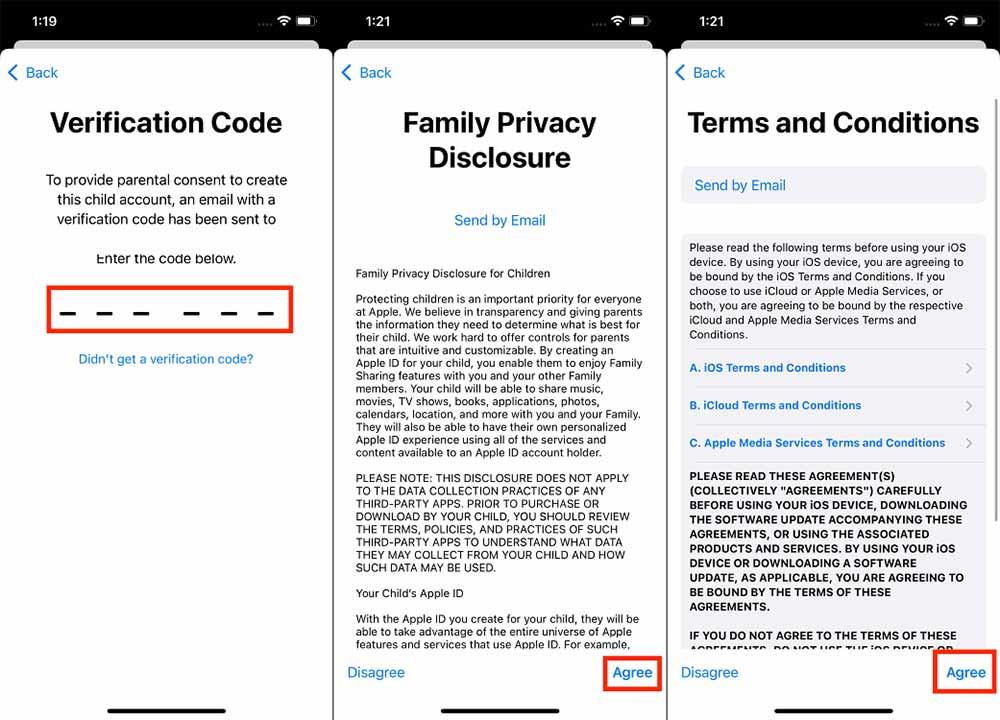
Steg 4:
Nu väljer du att skapa ett Apple ID-konto för ditt barn via telefonnummer eller e-post . Du fyller i mailadressen och skapar sedan ett lösenord för barnets Apple-ID och verifieringskod.
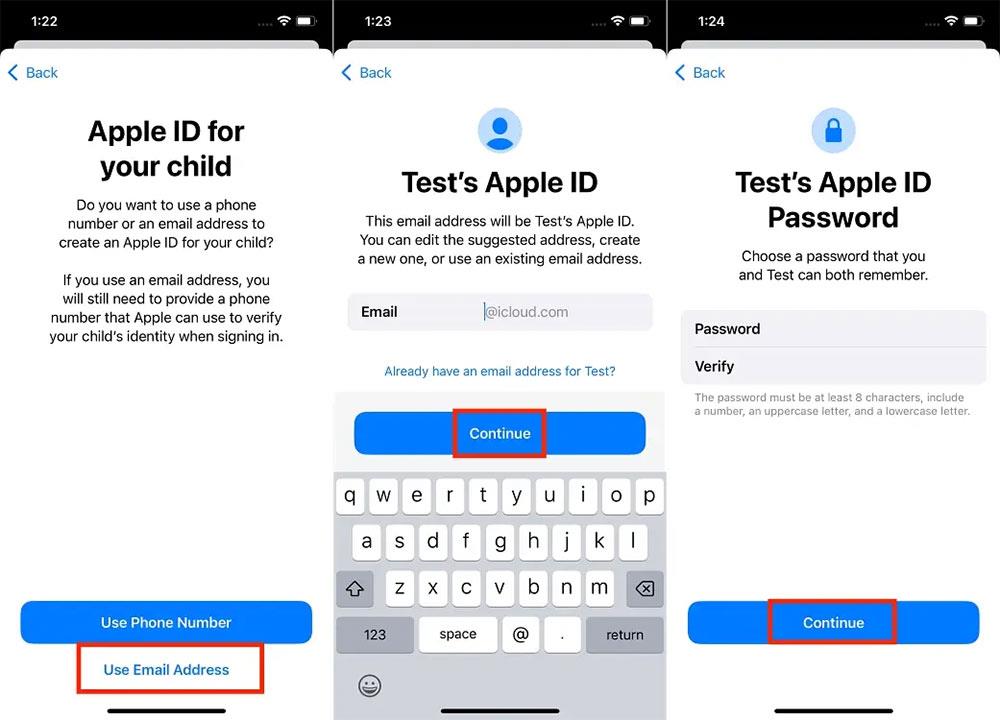
Omedelbart efter att du har skapat ett Apple ID-konto för ditt barn fortsätter du att ställa in andra inställningsbehörigheter för barnets Apple IDF-konto. Du behöver bara följa instruktionerna som visas på skärmen för att hantera ditt barns telefonanvändningstid.
Sound Check är en liten men ganska användbar funktion på iPhone-telefoner.
Foto-appen på iPhone har en minnesfunktion som skapar samlingar av foton och videor med musik som en film.
Apple Music har vuxit sig exceptionellt stor sedan den första gången lanserades 2015. Hittills är det världens näst största betalda musikströmningsplattform efter Spotify. Förutom musikalbum är Apple Music också hem för tusentals musikvideor, radiostationer dygnet runt, alla dagar i veckan, och många andra tjänster.
Om du vill ha bakgrundsmusik i dina videor, eller mer specifikt, spela in låten som spelas som videons bakgrundsmusik, finns det en extremt enkel lösning.
Även om iPhone har en inbyggd Weather-app, ger den ibland inte tillräckligt med detaljerad information. Om du vill lägga till något finns det gott om alternativ i App Store.
Förutom att dela foton från album kan användare lägga till foton i delade album på iPhone. Du kan automatiskt lägga till foton i delade album utan att behöva arbeta från albumet igen.
Det finns två snabbare och enklare sätt att ställa in en nedräkning/timer på din Apple-enhet.
App Store innehåller tusentals fantastiska appar som du inte har provat än. Vanliga söktermer kanske inte är användbara om du vill upptäcka unika appar, och det är inte roligt att ge dig ut på oändlig rullning med slumpmässiga nyckelord.
Blur Video är ett program som suddar scener, eller annat innehåll du vill ha på din telefon, för att hjälpa oss att få den bild vi gillar.
Den här artikeln kommer att guida dig hur du installerar Google Chrome som standardwebbläsare på iOS 14.









